Kaip sustabdyti „Microsoft Edge“ automatinį atidarymą „Windows“ ir „Mac“
įvairenybės / / August 05, 2021
„Microsoft Edge“ nėra labai populiari naršyklė, tačiau ji yra viena iš geriausių naršyklių. „Edge“ sukūrė „Microsoft“ iš pradžių „Windows“ platformai. Tačiau „Microsoft“ išleido „Edge“ kitoms pagrindinėms platformoms, tokioms kaip „MacOS“ ir „Android“. Tai greičiausia interneto naršyklė su šiuolaikinėmis žiniatinklio standarto technologijomis. Todėl naršyklė plačiai naudojama. Tačiau jis neturi tiek funkcijų ir funkcijų, tokių kaip „Google Chrome“. Tai turi keletą klaidų. Keletas „Edge“ funkcijų labai erzina daugumą vartotojų. Viena iš tokių „Edge“ funkcijų yra tai, kad ji automatiškai atidaroma daugumoje „Windows“ ir „Mac“ kompiuterių ir veikia fone.
Tai tikriausiai atsitinka todėl, kad programa turi administracinį leidimą vykdyti save paleidimo metu ir vykdyti fone. „MacOS“ sistemoje labai lengva išjungti „Edge“ iš automatinio atidarymo; tačiau sistemoje „Windows“ yra keli būdai, kuriais galite apriboti „Edge“ staigų paleidimą ekrane.
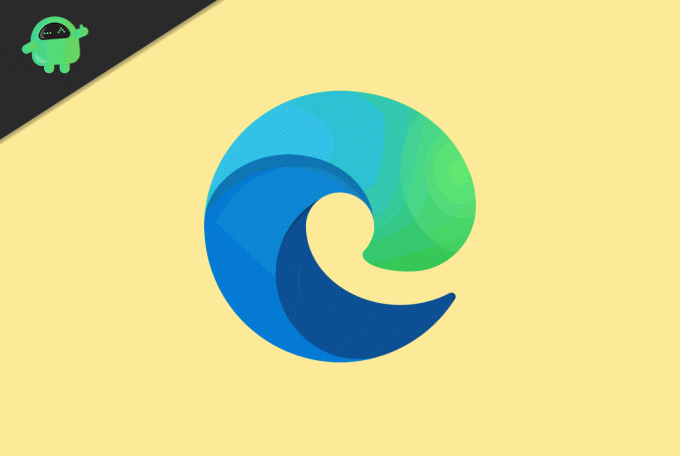
Sustabdyti „Microsoft Edge“ automatinį atidarymą sistemoje „Windows“
„Windows“ yra keletas sprendimų, kuriuos galite padaryti, kad „Edge“ nebūtų automatiškai paleista. Tačiau mes kalbėsime tik apie geriausiai užtikrinantį metodą, kuris tikrai veiks.
Registro rengyklė valdo beveik visas „Windows“ kompiuterio funkcijas. Todėl galite naudoti registro redaktorių valdyti „Edge“ funkcijas. Norėdami išspręsti problemą, turėsite atlikti tik šiek tiek konfigūracijos. Norėdami sužinoti, atlikite toliau nurodytus veiksmus.
1 žingsnis) Pirmiausia atidarykite savo registro rengyklę kaip administratorių ieškodami Registro redaktorius „Windows“ paieškos laukelyje. Dešiniuoju pelės mygtuku spustelėkite ir pasirinkite Vykdyti kaip administratorių.
2 žingsnis) Dabar jūs turite rasti katalogą, kairiajame lango lauke spustelėkite HKEY_LOCAL_MACHINE aplanką. Išplėskite katalogą ir pasirinkite PROGRAMINĖ ĮRANGA. Dabar eikite į aplanką Politika, išplėskite jį ir eikite į „Microsoft“.
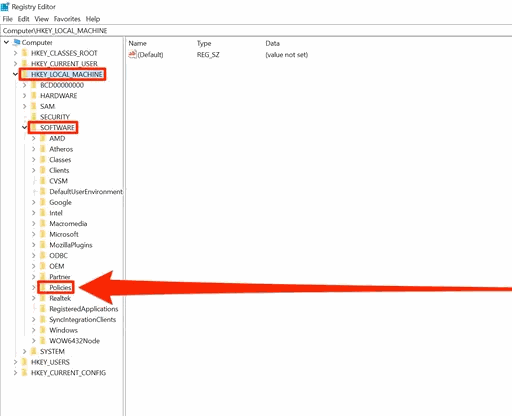
3 žingsnis) Pasirinkite „Microsoft“ aplanką ir dešiniuoju pelės mygtuku spustelėkite jį. Pasirinkite Naujas> Raktas. Pasirodžius naujiems elementams, dešiniuoju pelės mygtuku spustelėkite ir pasirinkite Pervardyti. Nustatykite pavadinimą kaip „Microsoft Edge“.
4 žingsnis) Dešiniuoju pelės mygtuku spustelėkite aplanką „Microsoft Edge“ ir perkelkite pelę į Nauja pasirinkite Raktas. Pervardykite jį taip vienas. Dabar dešiniuoju pelės mygtuku spustelėkite pagrindinį pasirinkimą Nauja ir spustelėkite DWORD (32 bitų) vertė.
5 žingsnis) Naujas elementas pasirodys kaip Nauja vertė Nr. 1 dešiniojoje lango srityje pervadinkite jį į Leisti „PreLaunch“.
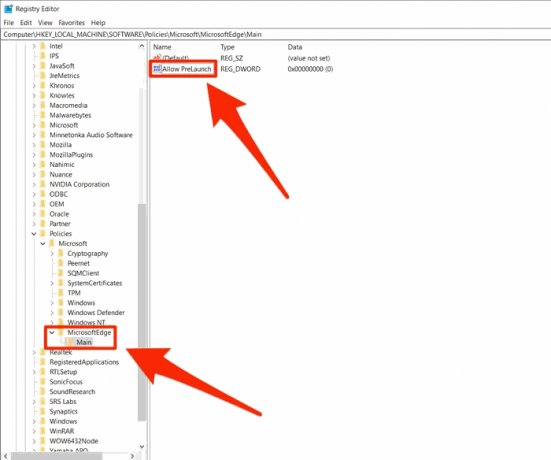
6 žingsnis) Dukart spustelėkite Allow PreLaunch ir nustatykite Vertės duomenys į 0 ir spustelėkite Gerai mygtuką.

7 žingsnis) Dabar paleiskite kompiuterį iš naujo ir jūsų problema bus išspręsta.

Tačiau jei jis vis tiek atidaromas dėl kokių nors priežasčių, tada atidarykite dialogo langą Vykdyti paspausdami „Windows“ klavišas + R. Tipas svelnias: paleidimas, spustelėkite Gerai. Ištrinti bet kuris aplankas, susijęs su „Edge“.
Sustabdykite „Microsoft Edge“ automatinį atidarymą „Mac“
„MacOS“ sistemoje labai paprasta išjungti automatinį „Edge“ paleidimą, skirtingai nei „Windows“. Perskaitykite šiuos veiksmus, jei norite išjungti „Edge“ nuo automatinio juoko.
1 žingsnis) Pirmiausia paleiskite „Microsoft Edge“. Krašto piktograma bus rodoma apatiniame doke.

2 žingsnis) Dešiniuoju pelės mygtuku spustelėkite krašto piktogramą ir užveskite pelės žymeklį ant Galimybės.
3 žingsnis) Pasirodys kitas šoninis meniu, panaikinkite parinkties žymėjimą Atidarykite prisijungdami. Dabar „Edge“ nebus automatiškai paleista „Mac“.
Išvada
Automatiškai atidaryti programas yra tikras skausmas bet kurio kompiuterio vartotojui, jei tai yra „Windows“ ar „Mac“. Jei atsibodo vėl „Microsoft Edge“ vėl atidaryti n be jūsų sutikimo, dabar galite jį visiškai išjungti naudodami aukščiau pateiktą vadovą. Mes turime daugiau tokių įdomių Kompiuterio patarimai ir gudrybės jei norite patyrinėti toliau!
Redaktoriaus pasirinkimas:
- Kaip patobulinti slinkimo funkcijas „Microsoft Edge“
- Kaip naudoti kelis vartotojo profilius
- „Microsoft Edge“ ir „Google Chrome“: kuri naršyklė yra geriausia?
- Kaip pašalinti arba pašalinti „Microsoft Edge“ naršyklę
- Naudoti „Microsoft Edge“ stebėjimo prevencijos parametrus?
Rahulas yra informatikos studentas, labai besidomintis technikos ir kriptovaliutų temomis. Didžiąją laiko dalį jis praleidžia rašydamas, klausydamas muzikos arba keliaudamas nematytose vietose. Jis mano, kad šokoladas yra visų jo problemų sprendimas. Gyvenimas įvyksta, o kava padeda.



